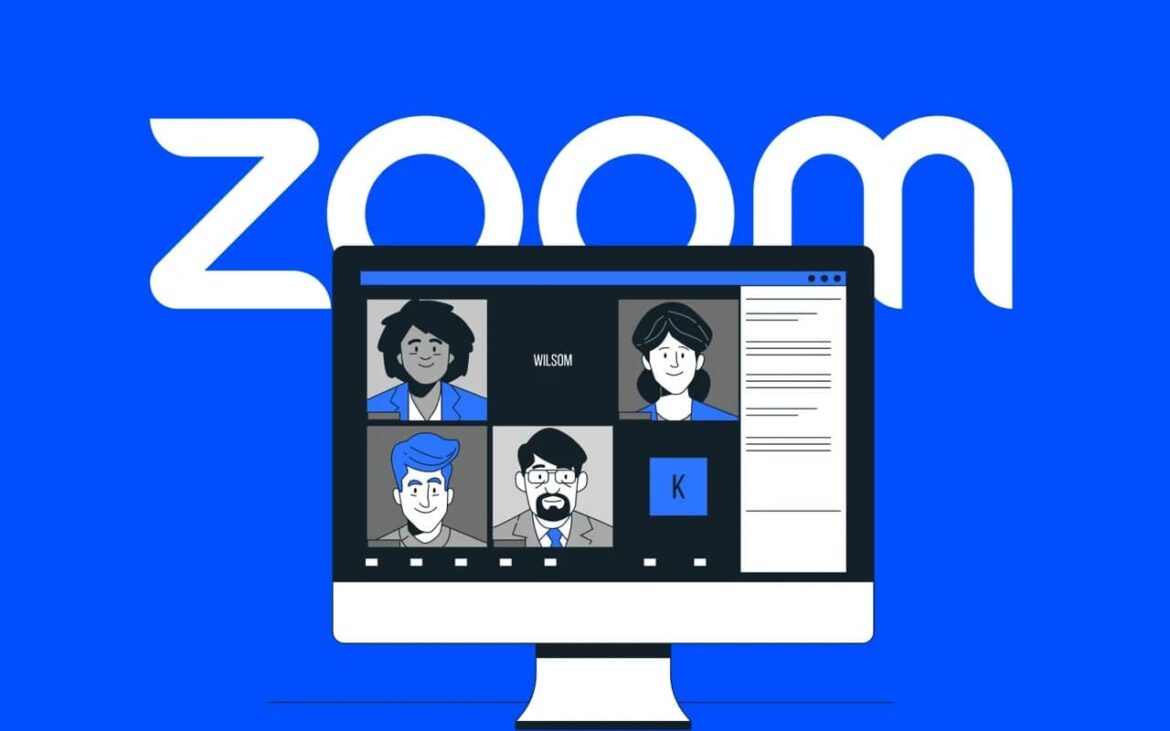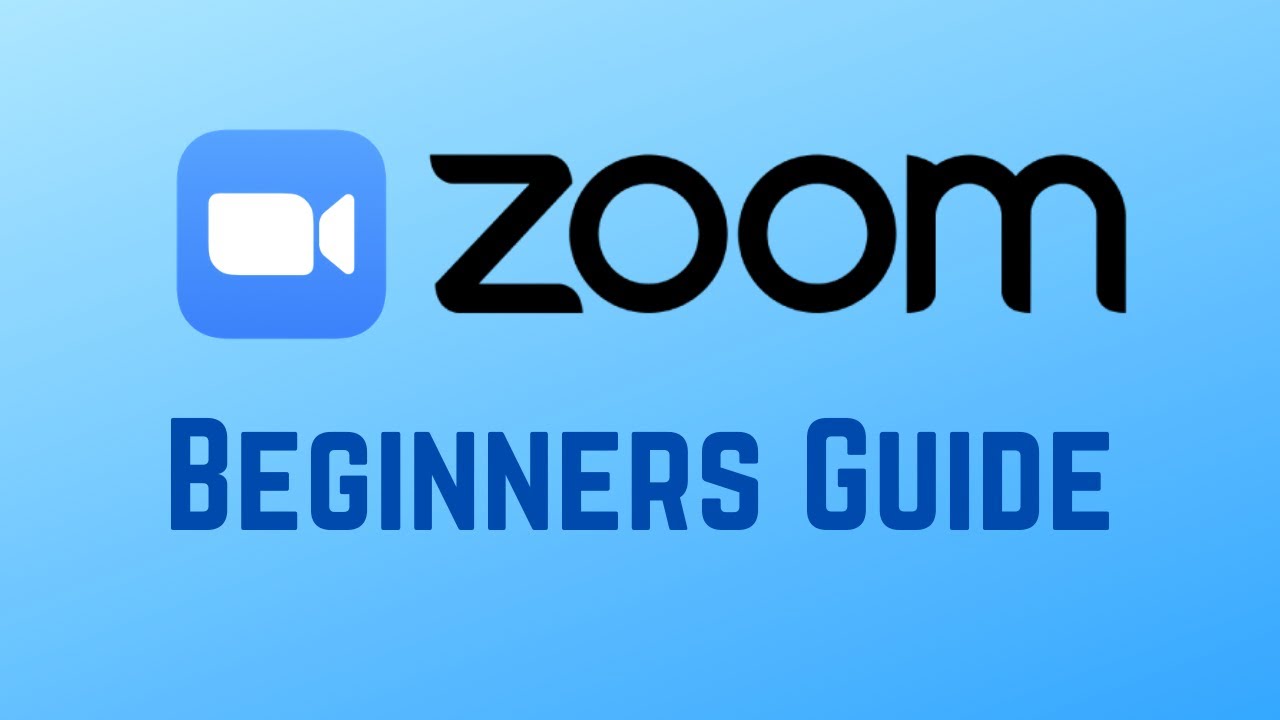Prowadzenie wideokonferencji za pomocą Zoom jest bardzo proste. Dzięki temu możesz spotkać się z wieloma uczestnikami konferencji Zoom i wspólnie pracować lub śledzić prezentację.
Rozpoczęcie wideokonferencji Zoom: jak to działa
Jeśli chcesz przeprowadzić wideokonferencję za pomocą Zoom, musisz samodzielnie utworzyć konferencję lub zostać zaproszony do konferencji. U nas znajdziesz bezpłatną wersję Zoom Cloud Meetings do pobrania na systemy Windows, Android i iOS. Jeśli chcesz samodzielnie utworzyć konferencję, postępuj zgodnie z poniższymi instrukcjami. Informacje dotyczące udziału w konferencji znajdziesz w następnym rozdziale.
- Wejdź na stronę zoom.us i zarejestruj się, podając swój adres e-mail.
- Po rejestracji możesz wybrać opcję „Zaplanuj spotkanie” u góry ekranu. Kliknij tę opcję.
- Na następnej stronie podaj wszystkie informacje dotyczące spotkania. Możesz wybrać termin spotkania oraz zdecydować, czy do udziału w nim wymagane jest hasło. Możesz również zmienić pozostałe ustawienia według własnego uznania.
- Po zakończeniu planowania spotkania i wprowadzeniu odpowiednich ustawień potwierdź wprowadzone dane, klikając „Zapisz”.
- Przejdziesz do następnej strony, na której znajdziesz wszystkie niezbędne informacje dotyczące spotkania w formie przeglądu. Tutaj możesz zapisać termin w kalendarzu, skopiować link do spotkania i udostępnić go lub natychmiast rozpocząć spotkanie.
- Po uruchomieniu spotkania przejdziesz do aplikacji Zoom, o ile została już zainstalowana. Jeśli nie, zostaniesz poproszony o zainstalowanie programu.
- Po instalacji możesz szybko uzyskać dostęp do spotkania i dodać innych uczestników, na przykład wysyłając im link z zaproszeniem.
Zoom: dołączanie do wideokonferencji – jak to zrobić
Jeśli chcesz dołączyć do spotkania, którego nie rozpocząłeś samodzielnie, postępuj w następujący sposób:
- Organizator spotkania prześle Ci link e-mailem lub w inny sposób. Otwórz ten link.
- Jeśli nie masz jeszcze zainstalowanej aplikacji Zoom, zostaniesz poproszony o jej zainstalowanie. Jeśli aplikacja jest już zainstalowana, uruchomi się i będziesz mógł bezpośrednio dołączyć do spotkania. Alternatywnie można dołączyć do spotkania za pośrednictwem przeglądarki.
- Alternatywnie można również otworzyć aplikację Zoom, kliknąć „Dołącz”, a następnie podać identyfikator spotkania i ewentualnie hasło, aby dołączyć do spotkania.
- Możesz zdecydować, czy chcesz włączyć kamerę internetową, oraz nadać sobie imię. Jeśli posiadasz konto Zoom, możesz również skonfigurować dodatkowe ustawienia mikrofonu i kamery.
Krótka instrukcja obsługi Zoom: Utwórz nową wideokonferencję
Wideokonferencję można utworzyć za pomocą oprogramowania Zoom Cloud Meetings lub w przeglądarce. W tej sekcji dowiesz się, jak to zrobić za pomocą oprogramowania Zoom – procedury są jednak bardzo podobne.
- Po kliknięciu „Nowe spotkanie” można natychmiast rozpocząć wideokonferencję. Aby uczestnicy mogli zobaczyć Państwa obraz, należy włączyć opcję „Wideo włączone”.
- Jeśli chcesz zaprosić więcej osób do spotkania, naciśnij przycisk „Zaproś”.
- Następnie wybierz, w jaki sposób chcesz powiadomić uczestników o nowym spotkaniu: e-mailem, linkiem zaproszenia lub kontaktami Zoom.
- Po zakończeniu wysyłania zaproszeń możesz edytować bieżące spotkanie. W tym celu kliknij na dole na „Spotkania”, a następnie ponownie na „Edytuj”. Tam możesz wprowadzić różne ustawienia dotyczące spotkania.
- Podczas spotkania Ty i wszyscy uczestnicy możecie wprowadzać ustawienia za pomocą dolnego paska. Znajdują się tam przyciski do wyciszania mikrofonu, włączania lub wyłączania kamery, przeglądania listy uczestników, funkcji czatu, emotikonów i funkcji podnoszenia ręki. W zależności od tego, czy tylko Ty, czy także inni moderatorzy posiadają funkcje moderatora, dostępna jest również funkcja udostępniania ekranu, nagrywania, transmisji na żywo lub tablicy do wspólnej pracy. Od 2025 r. zintegrowany jest również AI Companion, który może służyć pomocą.
- Wskazówka: Przed rozpoczęciem można przetestować mikrofon i kamerę w ustawieniach audio i wideo. W razie potrzeby włącz automatyczną redukcję szumów, aby uzyskać lepszą jakość dźwięku.
Krótka instrukcja: Dołącz do Zoom
Do spotkania można dołączyć za pomocą klienta Zoom lub przeglądarki. W przypadku przeglądarki zaletą jest to, że nie trzeba niczego instalować:
- Na przykład, po kliknięciu linku w wiadomości e-mail z zaproszeniem, przeglądarka otworzy się automatycznie. Następnie wybierz, czy chcesz dołączyć do spotkania za pośrednictwem klienta, czy przeglądarki.
- W przeglądarce należy następnie wpisać swoje imię i nazwisko, a następnie nacisnąć przycisk „Dołącz”.
- Podczas wideokonferencji można włączyć dźwięk i kamerę internetową, aby inni mogli Państwa słyszeć i widzieć. Nie jest to jednak konieczne.